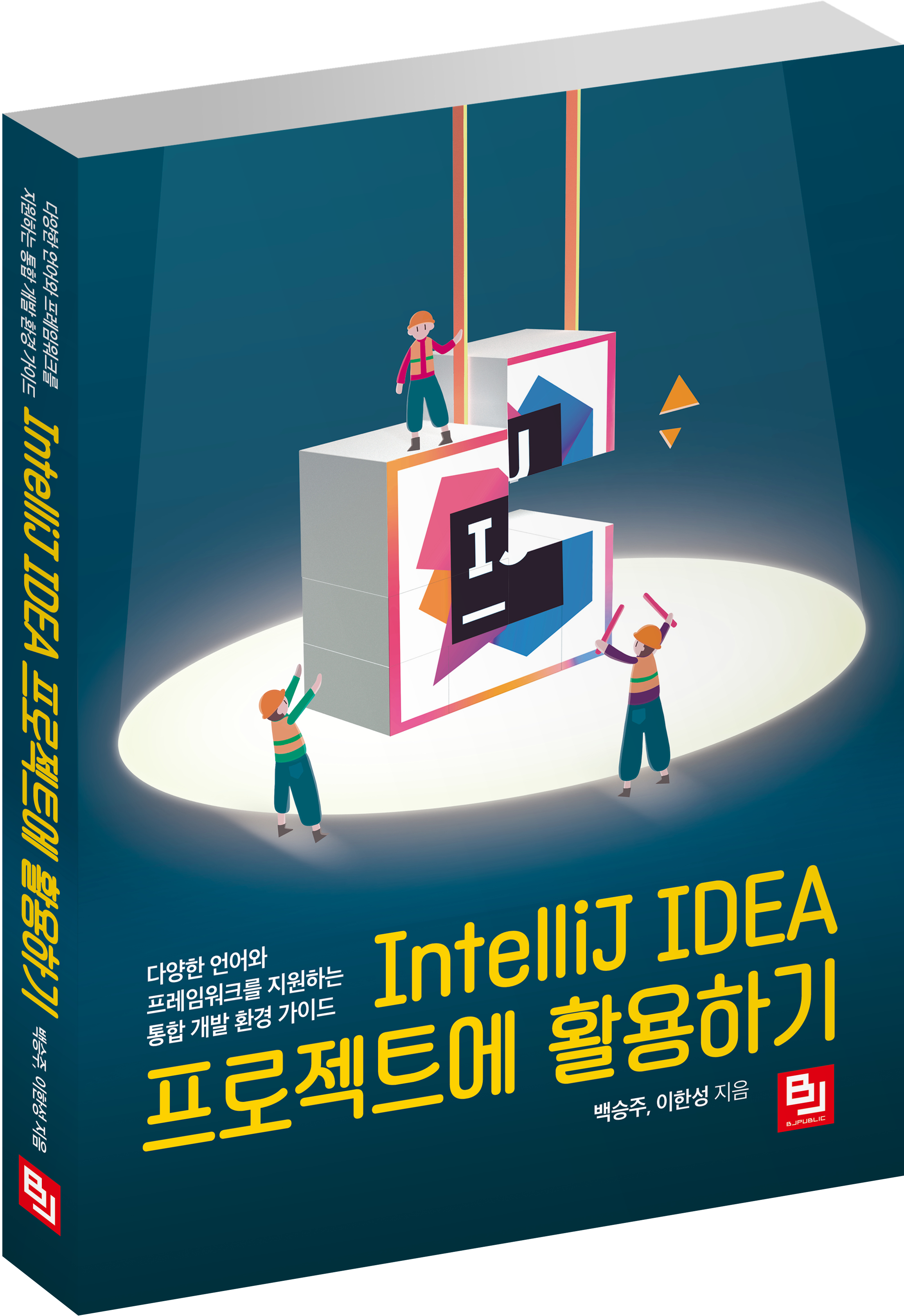[DataGrip] 데이터그립 설치 방법 및 학생 인증
- Dev Setting
- 2018. 11. 27.
DataGrip 설치 방법!
데이터베이스를 사용할 때 명령 프롬프트(cmd) 또는 터미널에서 작업을 하거나 좀 더 편하게 개발과 관리를 하기 위해서
여러 가지의 GUI 개발 도구들이 있습니다.
MacOS에서 DB GUI 개발 도구로 많이 사용하는 것이 Sequel Pro, DataGrip 등 다양하게 있습니다.
저는 MySQL를 사용하고 있습니다. 제가 사용하는 GUI 개발 도구에 대해서 설명드리도록 하겠습니다.
MySQL GUI 개발 도구로 MySQL Workbench를 사용할 수 있지만,
저는 JetBrains 사에서 제공하고 있는 DataGrip을 이용하도록 해보겠습니다.
- 설명하기에 앞서 "macOS Mojave 버전 10.14" 운영체제와 "Chrome" 브라우저를 이용하여 설치했습니다.
1. JetBrains 학생 인증
데이터그립(DataGrip)을 설치하기 전에 학생 인증을 통해 무료로 라이선스를 얻을 수 있습니다.
해당 링크의 내용을 확인하면서 학생 인증을 해주세요.
☛ JetBrains 학생 인증을 통한 무료 라이선스 획득 방법
2. DataGrip 설치 방법
위 링크를 클릭해서 DataGrip 다운로드 사이트로 이동 후
우측 상단 "Download"를 클릭해주세요.
자신의 PC에서 사용하는 운영체제를 선택 후
"DOWNLOAD"를 클릭해주세요.
좌측 하단 설치 파일을 클릭해주세요.
"DataGrip" 창이 실행되면
"DataGrip.app" 아이콘을 클릭하여 "Applications" 아이콘으로 옮겨주세요.
"Launchpad"를 확인하면 정상적으로 "DataGrip"이 설치된 걸 확인할 수 있습니다.
클릭해서 실행시켜주세요.
해당 창이 실행되면 "열기"를 클릭해주세요.
"OK"를 클릭해주세요.
(기본 설정을 원하시면 사진처럼 진행해주세요.)
원하는 UI 테마를 선택 후 "Next: Editor Color Themes"를 클릭해주세요.
원하는 Editor 테마를 선택 후 "Next: IDE Defaults"를 클릭해주세요.
DataGrip에서 사용할 데이터베이스를 선택 후
"Start using DataGrip"을 클릭해주세요.
(저는 "MySQL"을 사용할 예정이기 때문에 예시로 "MySQL"을 선택하도록 하겠습니다.
이후에도 설정을 추가할 수 있습니다.)
정상적으로 "DataGrip" 설치 및 설정이 완료되었습니다.
이상으로 "DataGrip" 설치 방법에 대한 설명이 끝났습니다.
혹시,
중간에 "DataGrip License Activate"창이 실행된다면
인증받은 학생 계정으로 로그인해주세요.
(- @ -.ac.kr 형태의 학생 계정입니다.)
3. DataGrip 실행하기
다음 글에서 자세하게 "DataGrip"에서 DB를 생성하고 실행하는 방법에 대해서
설명드리도록 하겠습니다.
✔︎ 오타, 잘못된 정보가 있을 경우 댓글 달아주세요~!
(확인 후 수정하도록 하겠습니다~^^)
✔︎ 궁금하신 정보가 있을 경우 댓글 달아주세요~!
(제가 아는 정보에 한해서 답변을 남겨드리도록 할게요~^^)